在Windows系统中,hiberfil.sys文件是一个重要的系统文件,与休眠功能密切相关。许多用户在清理硬盘空间时会遇到这个文件,并对其是否可以删除产生疑问。本文将详细解析hiberfil.sys文件的作用、影响以及如何安全删除它。
一、hiberfil.sys文件的作用
hiberfil.sys文件是Windows系统中用于存储休眠状态的文件。当计算机进入休眠模式时,系统会将当前的工作状态保存到该文件中,以便下次快速恢复。这个文件的大小通常与物理内存大小相同,例如8GB的内存会生成一个约8GB大小的hiberfil.sys文件。
休眠功能可以节省电量并加快系统启动速度,但同时也占用了大量的硬盘空间。因此,对于不经常使用休眠功能的用户来说,删除hiberfil.sys文件是一个不错的选择。
二、hiberfil.sys文件的影响
删除hiberfil.sys文件可能会带来以下影响:
- 无法使用休眠功能:删除该文件后,系统将无法进入休眠状态,这可能会影响用户的使用体验。
- 系统性能变化:虽然删除hiberfil.sys文件可以释放硬盘空间,但某些情况下可能会对系统性能产生负面影响,例如在低内存配置下可能导致系统运行不稳定。
- 快速启动功能受限:Windows 10的快速启动功能依赖于hiberfil.sys文件,删除后可能会影响系统的快速启动性能。
三、hiberfil.sys文件是否可以删除
根据多方资料,hiberfil.sys文件是可以删除的,但需要通过特定的方法操作,不能直接手动删除[[5]][[13]][[26]]。以下是删除该文件的详细步骤:
方法一:通过命令提示符关闭休眠功能并删除文件
- 右键点击“开始”按钮,选择“命令提示符(管理员)”。
- 输入以下命令并按回车键执行:`powercfg -h off`。这将关闭休眠功能并自动删除hiberfil.sys文件。
- 如果需要重新启用休眠功能,可以输入:`powercfg -h on`。

方法二:通过控制面板禁用休眠功能
- 打开“控制面板”,选择“电源选项”。
- 点击当前电源计划右侧的“更改计划设置”。
- 在“睡眠”选项卡中,找到“启用休眠”选项并取消勾选。
- 保存设置后,系统会自动删除hiberfil.sys文件。
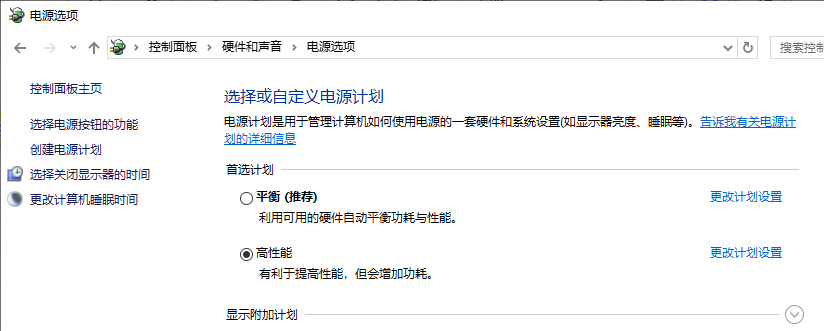
方法三:通过安全模式删除文件
如果上述方法无法成功删除文件,可以尝试在安全模式下进行操作。

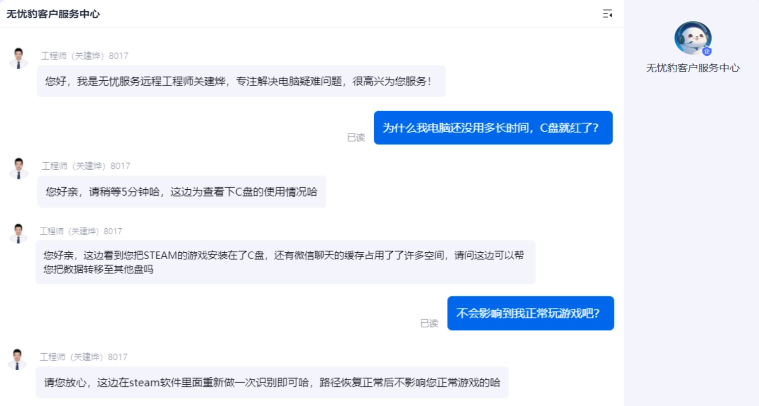
四、删除hiberfil.sys文件后的注意事项
1. **备份重要数据**:在执行任何操作前,请确保备份重要数据,以防意外丢失。
2. **检查系统稳定性**:删除文件后,建议观察系统运行情况,确保没有异常问题。
3. **重新安装驱动程序**:如果删除文件后出现驱动程序问题,可能需要重新安装相关驱动程序。
4. **定期清理硬盘**:即使删除了hiberfil.sys文件,也应定期清理硬盘,避免其他不必要的文件占用空间。
五、总结
hiberfil.sys文件是Windows系统的重要组成部分,主要用于存储休眠状态。虽然它可以删除以释放硬盘空间,但需要谨慎操作。对于不经常使用休眠功能的用户,关闭休眠功能并删除该文件是一个不错的选择。然而,如果需要保留休眠功能,建议不要轻易删除该文件,以免影响系统性能和稳定性。
希望本文能帮助您更好地理解hiberfil.sys文件的作用及其删除方法,从而优化您的系统性能。如果您有任何疑问或需要进一步的帮助,请随时联系技术支持团队。







